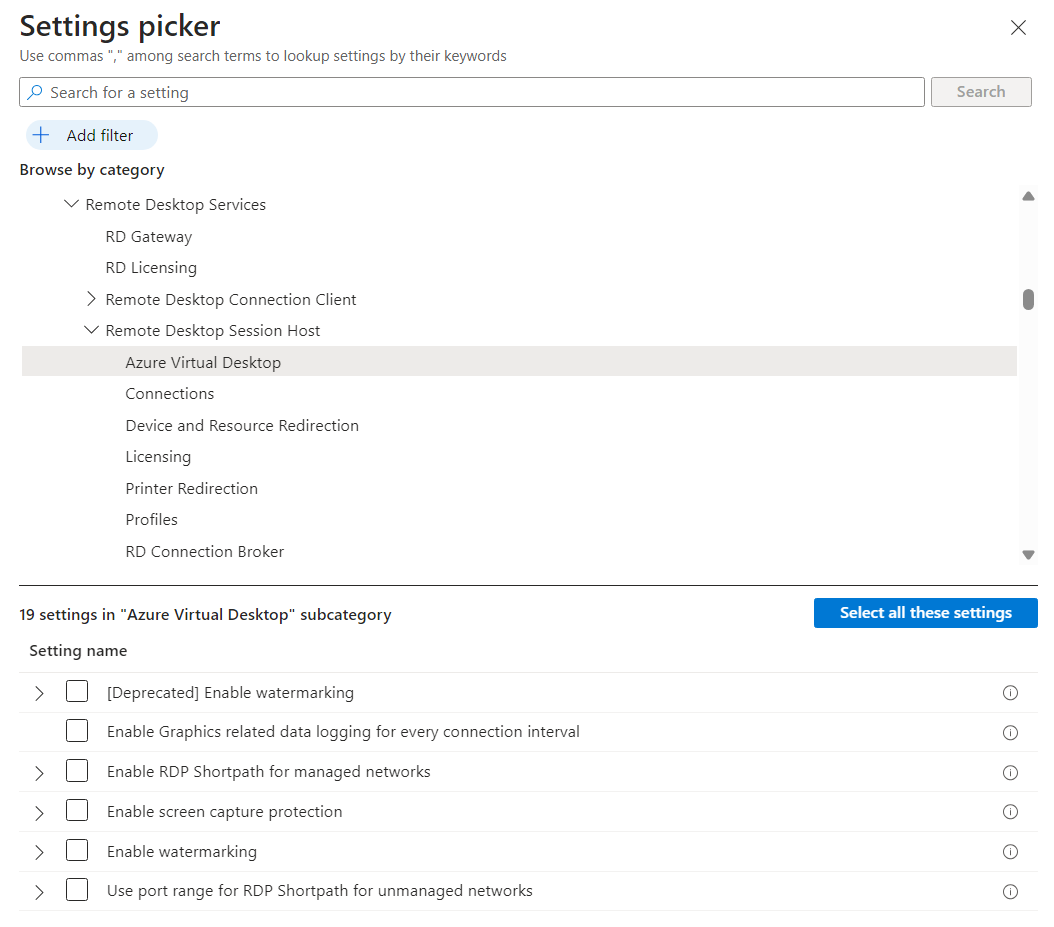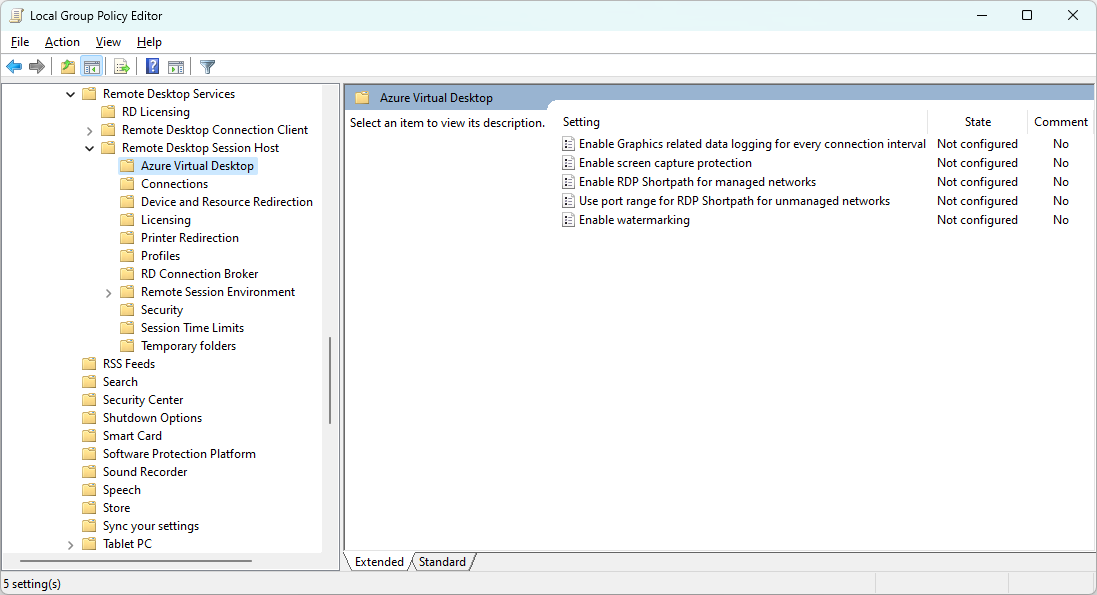Azure Sanal Masaüstü için yönetim şablonunu kullanma
Azure Sanal Masaüstü'ne ait bazı özellikleri yapılandırmak için Azure Sanal Masaüstü için bir yönetim şablonu oluşturduk. Şablonu şu şekilde kullanabilirsiniz:
Intune,Intune'a kayıtlı ve Microsoft Entra Id veya Microsoft Entra karmasına katılmış oturum konaklarını merkezi olarak yapılandırmanızı sağlar.
Active Directory (AD) ile Grup İlkesi, bir AD etki alanına katılmış oturum konaklarını merkezi olarak yapılandırmanızı sağlar.
Grup İlkesi her oturum ana bilgisayarında yerel olarak kullanılır, ancak büyük ölçekte oturum konaklarını yönetmek için bunu önermeyiz.
Yönetim şablonuyla aşağıdaki özellikleri yapılandırabilirsiniz:
Önkoşullar
Şablon ayarlarını yapılandırabilmeniz için önce aşağıdaki önkoşulları karşılamanız gerekir. Senaryonuz için bir sekme seçin.
Intune cihaz yapılandırma profili için aşağıdaki izne ihtiyacınız vardır:
- İlke ve Profil yöneticisi yerleşik rol tabanlı erişim denetimi (RBAC) rolü atanmıştır.
Yönetim şablonunu yapılandırma
Yönetim şablonunu yapılandırmak için senaryonuz için bir sekme seçin ve şu adımları izleyin.
Microsoft Intune yönetim merkezinde oturum açın.
Ayarlar kataloğu profil türüyle Windows 10 ve üzeri cihazlar için bir yapılandırma profili oluşturun veya düzenleyin.
Ayarlar seçicide Yönetim şablonları>Windows Bileşenleri>Uzak Masaüstü Hizmetleri>Uzak Masaüstü Oturumu Ana Bilgisayarı>Azure Sanal Masaüstü'ne gidin. Aşağıdaki ekran görüntüsünde gösterildiği gibi Azure Sanal Masaüstü alt kategorisinde yapılandırabileceğiniz ayarları görmeniz gerekir:
Ayarları yapılandırdıktan sonra yapılandırma profilini oturum konaklarınıza uygulayın, ardından ayarların etkili olması için oturum konaklarınızı yeniden başlatın.
İlgili içerik
Yönetim şablonunu aşağıdaki özelliklerle kullanmayı öğrenin:
Geri Bildirim
Çok yakında: 2024 boyunca, içerik için geri bildirim mekanizması olarak GitHub Sorunları’nı kullanımdan kaldıracak ve yeni bir geri bildirim sistemiyle değiştireceğiz. Daha fazla bilgi için bkz. https://aka.ms/ContentUserFeedback.
Gönderin ve geri bildirimi görüntüleyin